FTP サーバー : FTP クライアント2022/02/02 |
|
設定した FTP サイトに、クライアントコンピューターから FTP 接続します。
SSL/TLS 接続やパッシブ接続の場合、Windows 付属のクライアントコマンド [ftp]
コマンドでは対応していないため、他のクライアントプログラムを使用する必要があります。
当例では FileZilla を使用します。
⇒ https://filezilla-project.org/download.php?type=client |
| [1] | FileZilla をインストールして起動し、[ファイル] - [サイトマネージャー] を開きます。 |
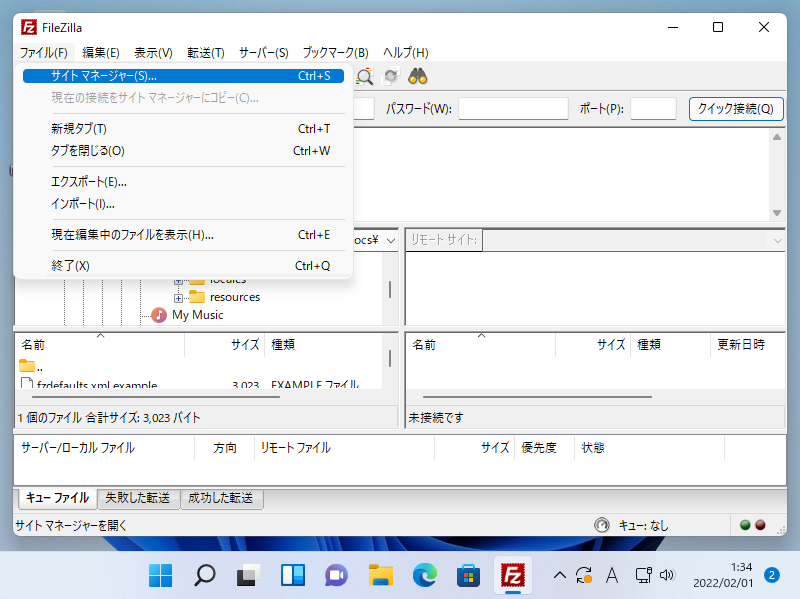
|
| [2] | [新しいサイト] ボタンをクリックし、接続に必要な情報を入力します。 [ホスト] には接続先のホスト名 または IP アドレス、[暗号化] には SSL/TLS を設定した場合は必要に応じて選択、[ログオンの種類] は匿名以外、ユーザーやパスワードに接続ユーザーの情報を入力して接続します。 |
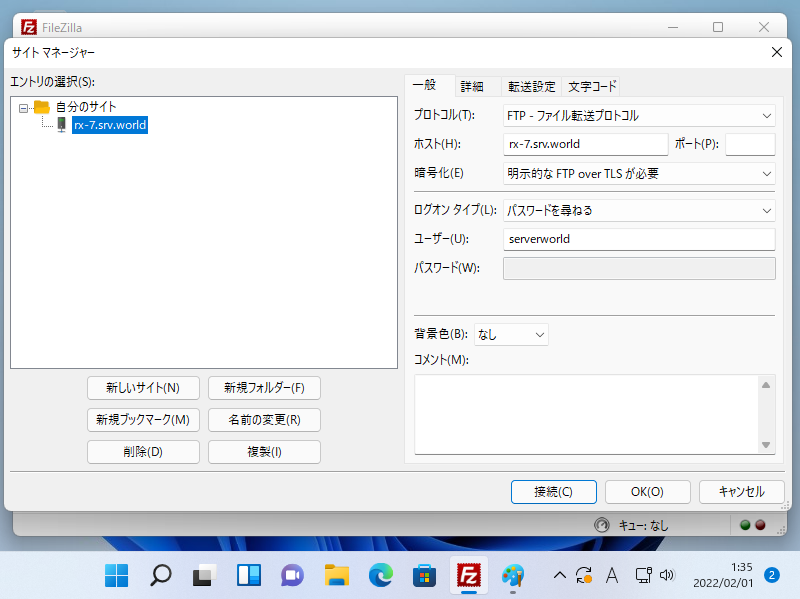
|
| [3] | SSL/TLS を設定 且つ 自己署名の証明書の場合は、以下のように確認画面が出ますが、問題ないため OK して進みます。 |
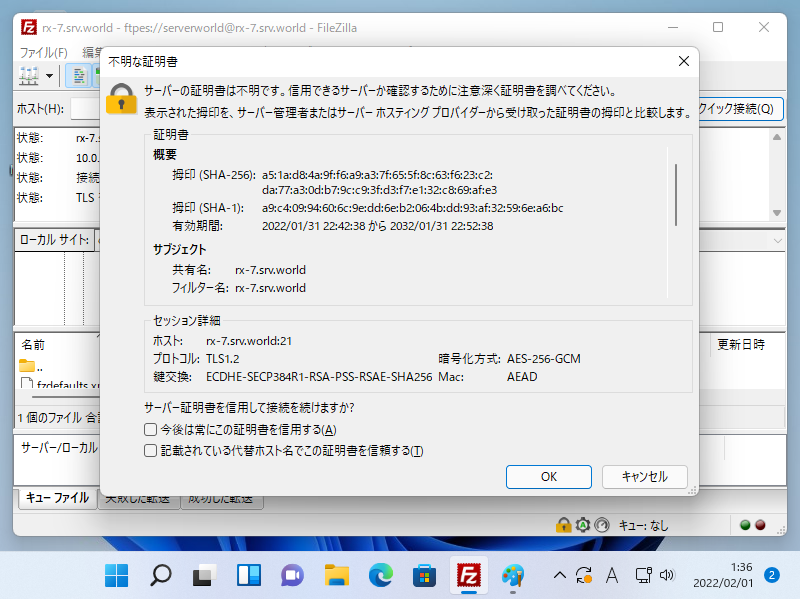
|
| [4] | 正常に認証が成功すると FTP サイトに接続できます。 |

|
関連コンテンツ